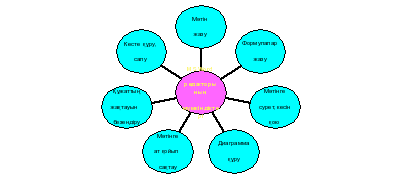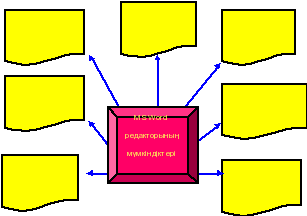?. Т?ктібаев атында?ы №24 ?аза? орта мектебі
Та?ырыбы: «?арапайым м?тіндік редакторы, редактор интерфейсі»
Сыныбы: 5 «б»
Информатика п?н м??алімі: А?бергенова Айсана Темірхан?ызы
Информатика п?н м??алімі: А?бергенова Айсана
П?ні: информатика.
«Біле бер, ?анша білсе? – та?ы тіле,
Жетерсі? м?раты?а біле, біле.»
Ж?сіп Баласа??ын
Саба?ты? та?ырыбы: «?арапайым м?тіндік редакторы, редактор интерфейсі»
Саба?ты? ма?саты:
Білімділік: о?ушыларды Word м?тіндік редакторы туралы т?сінік ?алыптастырып, редакторды? м?ні мен м?зірі, сонымен ?атар ??ралдар та?тасыны? ??рылымы жайлы білім беру.
Дамытушылы?: саба??а ?ызы?ушылы?тарын арттыра отырып, есте са?тау ?абілеттерін дамыту.
Т?рбиелік: о?ушыларды жауапкершілікке, ??ыптылы??а, жолдастарын ты?дай білуге т?рбиелеу.
Саба?ты? т?рі: аралас.
Саба?ты? типі: жа?а саба?ты ме?герту.
Саба?та ?олданылатын к?рнекіліктер: интерактивті та?та, компьютер, о?улы?, презентация, Word м?тіндік редакторы.
Саба?та ?олданылатын технология: а?паратты?-коммуникациялы? технология элементтері, де?гейлеп о?ыту технологиясыны? элементтері.
Саба?ты? жоспары:
- ?йымдастыру.
- Жа?а саба?ты ме?герту.
- Жа?а саба?ты бекіту.
- Жа?а саба?ты пысы?тау
- Ба?алау.
- ?йге тапсырма беру.
- Саба?ты ?орытындылау.
САБА?ТЫ? БАРЫСЫ:
І. ?йымдастыру.
1.1 О?ушылармен с?лемдесу.
1.2 Сыныпты? саба??а дайынды?ын ба?ылау.
1.3 О?ушыларды т?гендеу.
1.4 О?ушыларды саба??а ж?мылдыру.
1.5 ?й тапсырмасын с?рау
Б?гін ?йге берген саба?ты “Алтын тасты с?ра?тар ” ар?ылы с?ралады. ?й тапсырмасы м?тінмен ж?мыс істеу болатын. Ол ?шін ?р?айсымыз ?яшы?тарды та?дап с?ар?тар?а жауап беруіміз ?ажет.
Егер д?рыс жауап берсе, Орташа жауап берсе, тіпті нашар жауап берсе
Осы жетондар ар?ылы ба?аланады.
ІІ. Жа?а саба?ты ме?герту (презентация ар?ылы баяндау, т?сіндіру).
2.1 Word м?тіндік редакторы.
Microsoft Word ба?дарламасы – б?л м?тіндік ??жаттарды ?зірлеуге, ?арап шы?у?а, т?рлендіруге ж?не басып шы?ару?а арнал?ан Microsoft Office ?осымшасы. Бас?аша айтар болса?, Microsoft Word – б?л м?тіндерді енгізуге, т?зетуге, пішімдеуге ж?не басып шы?ару?а м?мкіндік беретін м?тіндік процессор. Сонымен ?атар, б?л ба?дарлама м?тіндік ??жат?а суреттерді, диаграммаларды, кестелерді кірістіруге, орфографиялы? ж?не грамматикалы? ?ателерді т?зетуге ж?не бас?а да к?птеген амалдарды орындау?а м?мкіндік береді.
Ба?дарламаны бірнеше т?сілмен іске ?осу?а болады:
Егер Сізді? компьютері?ізде Microsoft Office 2003 ж?не одан б?рын?ы н?с?алар орнатыл?ан болса, Word ?осымшасын былайша іске ?осасыз:
Бастау – Ба?дарламалар – Microsoft Office – Microsoft Word. Егер сізді? компьютері?ізде Microsoft Office со??ы н?с?асы орнатыл?ан болса, онда Word-ты былайша табу?а болады:
Бастау – Ба?дарламалар – Microsoft Office.
Microsoft Word ба?дарламасыны? терезесі (6.1-сурет) мынадай негізгі элементтерден т?рады:
Та?ырып жола?ы – онда терезені бас?ару батырмалары ж?не ??жатты? атауы орналасады.
М?зір жола?ы. М?зірді? ?рбір тарма?ы бір типтес ?мірлер тобынан ??ралады:
«Стандартты» ??ралдар ?стелі – Жа?а, Са?тау, Ашу, Басып шы?ару, К?шіру, ?ою сия?ты негізгі стандартты ?мірлерді ?амтиды.
«Пішімдеу» ??ралдар ?стелі – м?тін ?шін талап етілетін параметрлерді ж?не оны? ??жатта?ы орнын (туралауды) белгілеуге арнал?ан.
Сыз?ыш – ??жатты? ?рістерін ж?не ?рістерден шегінуді белгілеуге м?мкіндік береді. К?лдене? сыз?ыш ??жатты? о? жа?та?ы ж?не сол жа?та?ы ?рістері мен шегіністерін белгілейді. Тік сыз?ыш ?сті?гі ж?не т?менгі ?рістерді белгілейді. Шегініске мысал:
Тапсырмалар айма?ы – пайдаланушы та?дауы бойынша орындала алатын ??жатты? а?ымда?ы тапсырмаларын к?рсетеді.
Айналдыру жола?тары – ??жат ішінде ?оз?алып ж?руге м?мкіндік береді.
К?й жола?ы – ??жатты? а?ымда?ы бетіні? н?мірін, б?лім н?мірін, беттер санын ж?не т.б. к?рсетеді.
?депкіде ??жат бет сызбасы режімінде к?рініс табады, б?л жа?дайда м?тінді беттерге б?лу автоматты т?рде ж?ргізіледі. Біз ??жат режімін м?зір жола?ыны? К?рініс тарма?ында?ы ?мірлерді? бірін та?дап ?згерте аламыз: ?алыпты – бет ?зілімі жі?ішке ?зік сызы?пен к?рінеді немесе Толы? бейне бетке – б?л ретте ??жат толы? бейне бетте к?рінеді.
??жаттарды ?зірлеу т?сілдері
Microsoft Word ашы? терезесінде жа?а ??жат жасу ?шін мына ?рекеттерді? бірін орындау ?ажет:
1. Стандартты ??ралдар ?стеліндегі Жа?а батырмасын шерту.
2. Пернета?тада <Ctrl+N> пернелер тіркесімін басу.
3. Файл м?зіріні? Жа?а ?мірін орындау, содан кейін о? жа?та ?ал?ып шы??ан ??жатты жасау ?стеліндегі Жасау б?лімінде Бос ??жат дегенді басу (6.2-сурет). Осыдан кейін ж?мыс істеуге дайын бос Word ??жаты ашылады. Ба?дарлама ??жат?а ??жат1 деп атау береді, біра? Сіз ??жатты са?тау кезінде о?ан бірегей атау та?уы?ыз?а болады.
Со??ы атал?ан т?сіл дайын ?лгілерді ?олдану?а да м?мкіндік береді. ?лгі – б?л бас?а ??жаттарды жасау кезінде ?олданылатын арнайы ??жат. Word жина?ында нед?уір жиі ?олданылатын ??жаттар т?рлеріне: т?йінхаттар, есептемелер, к?нтізбелер ж?не т.б. арнал?ан бірнеше дайын ?лгі бар. ?лгілерді ?олдану ?алыптал?ан ??жаттарды ?зірлеуді біршама о?айлатады, б?нда Сіз жай ?ана ?сыныл?ан деректерді алмастыра аласыз (6.3-сурет).
Ашы? т?р?ан Word ба?дарламасында б?рыннан бар ??жатты ашу ?шін мына т?сілдерді? бірін ?олдану керек: Файл м?зірінен Ашу ?мірін та?да?ыз немесе пернета?тада <Ctrl+О> пернелер тіркесімін басы?ыз, бейне бетте Ашу с?хбат терезесі пайда болады (6.4-сурет).
?зі?ізге ?ажетті файлды екі рет шертіп к?рсеті?із. Егер ол файл ж?мыс ?рісінде жо? болса, д?л осы с?хбат терезесін пайдаланып, оны бас?а ?алтадан не дискіден іздеп к?рі?із.
А?ымда?ы ??жатты са?тау ?шін Файл м?зірінен Са?тау ?мірін та?да?ыз немесе пернета?тада <Ctrl+S> пернелерін бірге басы?ыз, егер Сіз ??жатты ал?аш рет са?та?алы отырса?ыз, ба?дарлама Бас?аша са?тау с?хбат терезесін ашады (6.5-сурет)
. Осы с?хбат терезесін пайдаланып, файл?а атау беріп, файлды са?тайтын орынды к?рсеті?із. Файлды? атауы мен са?тау орны Сізді? талаптары?ыз?а сай келетініне к?з жеткізіп алып, Са?тау батырмасын шерті?із. Кейіннен осы ??жатпен ж?мыс істеу барысында Стандартты ??ралдар ?стеліндегі Са?тау батырмасын ауы?-ауы? басып отыр?ан д?рыс.
Word ба?дарламасы ??жатын дискетке немесе флеш-карта?а жазып алу ?шін Файл м?зірінде Бас?аша са?тау ?мірін та?дау керек. Ашыл?ан с?хбат терезесінде файлды са?тайтын орын тауып, Са?тау батырмасын басы?ыз.
Word ба?дарламасында ?зірленген ??жаттарды? ке?ейтімі.doc болады.
2.2 ?орытындылау.
ІІІ. Жа?а саба?ты бекіту (практикалы? ж?мыс).
О?ушылар?а тапсырмалар беру. №1 тапсырма. ?р о?ушы ?зіні? сыныбын, мектебін, достарымен ?з аты-ж?нін ?р т?рлі ?ылып безендіру ар?ылы жазады ж?не сурет ?ойып, шетіне граница ?ойады.
№2 тапсырма о?ушылар б?гінгі ?ткен саба?ты ?орытындылау ретінде кесте толтырады. Б?л кестені? ма?саты Microsoft word ба?дарламасыны? м?мкіндіктерін ?р о?ушы біртіндеп жазады.
І?. Жа?а саба?ты пысы?тау.
3.1 Word м?тіндік редакторын іске ?осып, таратпа карточкалармен ж?мыс.
3.2 ?орытындылау.
V. Ба?алау. О?ушыларды? тапсырмаларды орындауына байланысты ба?алау.
VІ. ?йге тапсырма. О?улы?пен ж?мыс.
VIІ. Саба?ты ?орытындылау.
- Саба?та нені ?йрендік?
- Нені білдік?
- Нені білгі? келеді? С?ра?тарына жауап алу.










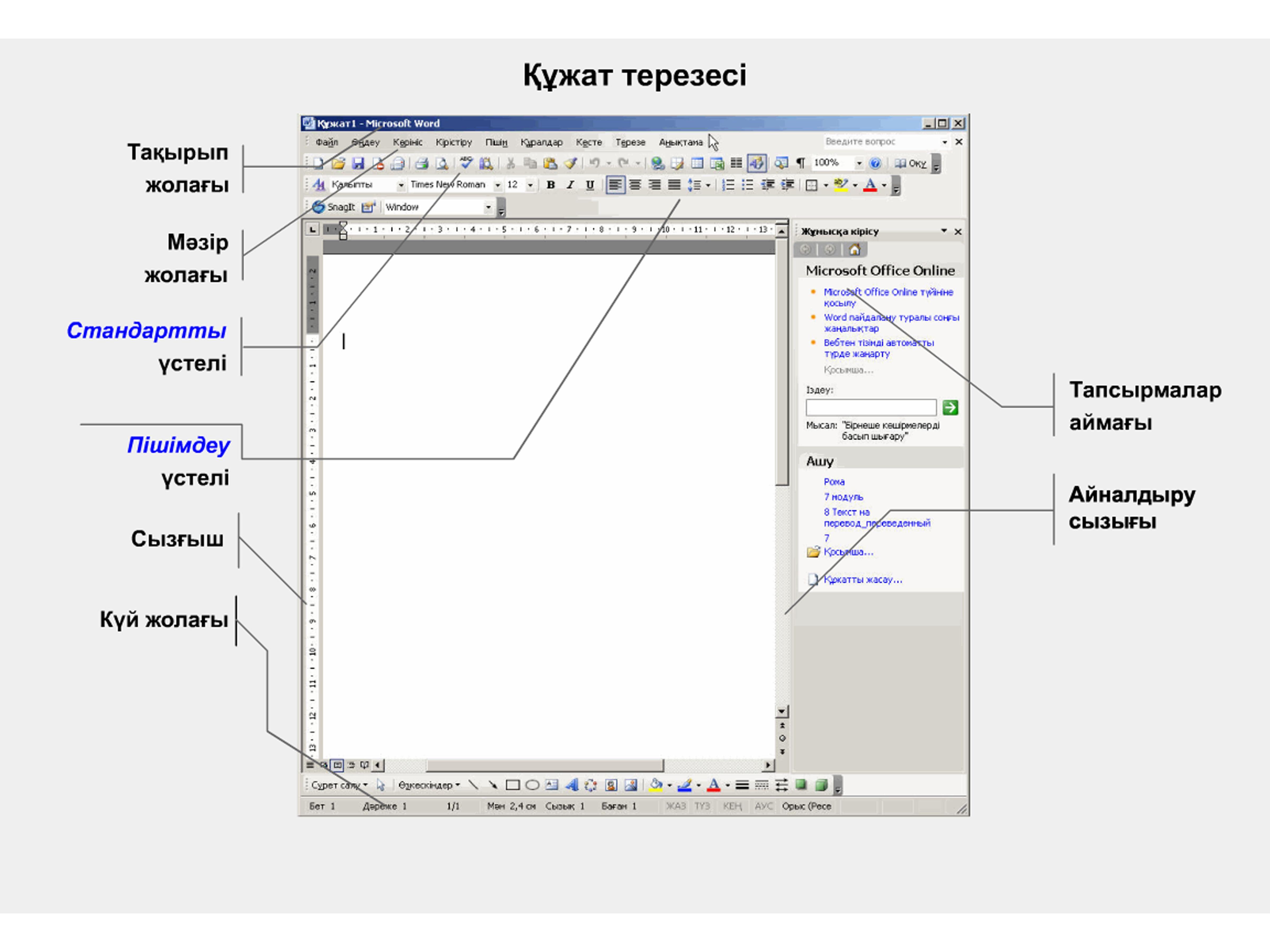 Тақырып жолағы – онда терезені басқару батырмалары және құжаттың атауы орналасады.
Тақырып жолағы – онда терезені басқару батырмалары және құжаттың атауы орналасады.